Comment ajouter du CSS personnalisé à votre thème enfant WordPress
Publié: 2022-10-17Si vous souhaitez ajouter du CSS personnalisé à votre thème enfant WordPress, vous devez d'abord créer une nouvelle feuille de style . Pour ce faire, vous pouvez soit utiliser un éditeur de texte comme Notepad++ ou un éditeur de code comme Dreamweaver. Une fois que vous avez enregistré votre nouvelle feuille de style, vous devez la télécharger dans le répertoire de votre thème enfant. La façon la plus simple de le faire est d'utiliser un client FTP. Une fois que votre nouvelle feuille de style est dans le répertoire de votre thème enfant, vous devez la mettre en file d'attente. Pour ce faire, vous devez ajouter le code suivant au fichier functions.php de votre thème enfant : wp_enqueue_style( 'child-theme-styles', get_stylesheet_uri() ); Ce code indiquera à WordPress de charger votre nouvelle feuille de style après la feuille de style du thème parent. C'est tout ce qu'il y a à faire pour ajouter du CSS personnalisé à votre thème enfant WordPress !
Après avoir créé votre thème enfant, vous pouvez commencer à personnaliser sa conception et sa configuration. Vous pouvez personnaliser votre thème enfant de la manière la plus simple possible en utilisant la feuille de style en cascade (CSS). Vos thèmes enfants contiennent tous un fichier appelé style.css, qui stocke les règles qui régissent l'apparence de votre site. Dans la plupart des navigateurs Web, vous pouvez inspecter le CSS de votre site pendant la navigation. Les fichiers du thème enfant ont la priorité sur les fichiers correspondants dans le dossier du thème parent dans WordPress. Des fichiers autonomes, en plus de votre en-tête, pied de page, mise en page et barre latérale, peuvent être créés. Il n'y a que quelques fichiers dans le dossier du thème enfant qui seront inclus dans la présentation de votre site.
Accédez à votre tableau de bord WordPress et sélectionnez Apparence. Votre thème enfant doit être votre seul thème, car vous devrez y mettre une image. Lorsque vous y êtes invité, cliquez sur le bouton Activer à côté du nom du thème et votre site Web s'ouvrira comme d'habitude.
Comment puis-je mettre en file d'attente des fichiers CSS dans un thème enfant WordPress ?
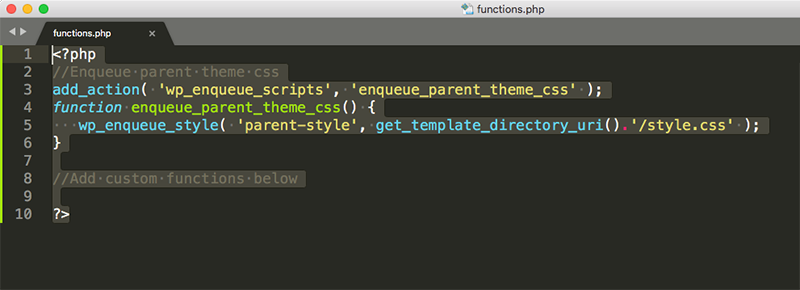
La mise en file d'attente de fichiers dans WordPress est un processus de chargement de fichiers dans le noyau de WordPress. Cela peut être fait via le fichier functions.php ou en utilisant un plugin. Lorsque vous utilisez un thème enfant, vous devrez mettre les fichiers en file d'attente vous-même. La bonne façon de procéder consiste à utiliser le crochet d'action wp_enqueue_scripts. Ce crochet vous permet de charger des fichiers dans l'en-tête de votre document, là où les fichiers CSS doivent être chargés. Pour utiliser ce crochet, vous devrez d'abord créer une fonction qui chargera votre fichier CSS. Cette fonction doit être ajoutée au fichier functions.php de votre thème enfant. Une fois votre fonction ajoutée à functions.php, vous pouvez ensuite utiliser le crochet wp_enqueue_scripts pour appeler votre fonction. Votre fonction devrait ressembler à ceci : function my_theme_enqueue_styles() { wp_enqueue_style( 'parent-style', get_template_directory_uri() . ' /style.css' ); } add_action( 'wp_enqueue_scripts', 'my_theme_enqueue_styles' ); Cette fonction chargera votre fichier CSS après le fichier CSS du thème parent. Ceci est important car cela garantira que votre fichier CSS remplace tous les styles du thème parent.
Chargez votre feuille de style avec la fonction Themename-style
S'il existe un URI donné, la feuille de style sera chargée par la fonction themename-style.
Comment ajouter des codes au thème enfant ?
Afin d'ajouter des codes à un thème enfant, vous devrez d'abord créer un thème enfant. Cela peut être fait en créant un nouveau dossier dans votre répertoire de thèmes et en ajoutant une feuille de style. Ensuite, vous pouvez ajouter vos codes à cette feuille de style.
Si vous souhaitez ajouter votre propre code, la meilleure option est d'utiliser un thème enfant. Les thèmes enfants peuvent être utilisés pour modifier les thèmes WordPress sans modifier les fichiers du thème parent. Le thème Zakra Child est disponible en téléchargement directement depuis la page d'accueil. Créez un fichier appelé style.css dans le dossier zakra-child, suivi des informations ci-dessous. Si nécessaire, enregistrez le fichier en l'insérant. Veuillez vous assurer que le thème parent est installé à côté du thème enfant dans les thèmes installés. Vous pouvez ajouter du code aux fichiers modèles en les ajustant. Si vous souhaitez apporter des modifications ou ajouter du code supplémentaire au fichier header.php, copiez le fichier du thème parent et collez-le dans le thème enfant.
Comment ajouter un CSS à une page spécifique dans WordPress ?
Pour ajouter un nouveau plugin, connectez-vous à votre panneau d'administration WordPress et accédez au menu Plugins. Vous pouvez rechercher un plugin spécifique en tapant Post/ Page custom CSS dans le champ de recherche. L'installation peut alors être terminée en cliquant sur le bouton "Installer maintenant".
Dans cet article, je vais vous expliquer comment utiliser le CSS personnalisé sur des pages WordPress spécifiques. Il est essentiel de localiser la classe spécifique à la page dans le corps de la page à laquelle vous appliquez des styles. Vous devrez mettre votre code CSS pour avoir votre effet de style. Vous pouvez afficher un fichier CSS tel qu'il est hébergé sur votre backend WordPress. Si vous souhaitez appliquer des styles à plusieurs balises sur la même page, vous pouvez procéder comme suit : Cela peut être accompli en stylisant plusieurs pages de la même manière. Plusieurs lignes de code seraient inefficaces et chronophages. Lors de l'écriture du CSS pour plusieurs pages dans une seule ligne de code, c'est un moyen plus efficace de le faire.
La création d'une page de blog avec un CSS personnalisé est aussi simple que la création d'une page. Si vous souhaitez styliser un article, vous n'utiliserez pas d'identifiant de page ; à la place, vous utiliserez un post-id unique. Voici un exemple de la façon dont vous styliseriez un article de blog spécifique.
Mettre en file d'attente CSS Thème enfant WordPress
CSS est un langage de feuille de style utilisé pour décrire la présentation d'un document écrit dans un langage de balisage. Une feuille de style est un ensemble de règles qui indiquent à un navigateur Web comment afficher un document écrit en HTML ou XML.
CSS est utilisé pour styliser toutes les balises HTML, y compris le corps du document, les en-têtes, les paragraphes et d'autres éléments de texte. CSS peut également être utilisé pour styliser l'affichage des éléments de tableau, des éléments de grille et des images.

Comment ajouter un fichier CSS dans un thème WordPress
Pour personnaliser votre tableau de bord, accédez à Apparence - Général et faites défiler vers le bas de la page. Vous pourrez ajouter n'importe quel code CSS à la page à l'aide d'un outil intégré.
Si vous voulez faire un grand changement, vous devriez y penser. Nous examinerons quatre techniques dans ce didacticiel pour créer un CSS personnalisé pour WordPress. Un CSS personnalisé peut être créé à l'aide de l'outil de personnalisation ou d'un thème enfant. Lorsque vous passez à un autre thème, votre CSS personnalisé sera perdu. Les instructions ci-dessous vous indiqueront d'entrer vos règles de style dans la zone de texte. Dans ce cas, vous devrez créer votre propre CSS. Au bas de la barre latérale de Customizer, vous pouvez utiliser les petites icônes d'appareils (bureau, tablette, mobile) pour tester le thème pour différentes tailles d'écran.
En plus de vous permettre d'ajouter du CSS indépendant du thème à votre site, un plugin CSS personnalisé simplifie l'intégration de CSS personnalisé. Si vous souhaitez modifier considérablement le CSS de votre thème, le thème enfant est une bonne idée. Vous pouvez utiliser des thèmes enfants pour remplacer les fichiers du thème parent, tels que CSS, PHP et les ressources statiques telles que les images. Nous utiliserons Simple Custom CSS dans ce didacticiel pour accomplir la même chose sans aucune configuration supplémentaire. Style. Le CSS peut être modifié à l'aide de l'éditeur de code de votre choix, tel que Atom ou Visual Studio Code, ou du menu Apparence de votre zone d'administration WordPress. Si vous ne voulez pas toucher à la base de code, vous pouvez utiliser le Customizer ou le Customizer.
Pour appeler des fichiers CSS externes , assurez-vous que WordPress Core sait ce que vous utilisez. Si vous souhaitez personnaliser le thème de votre enfant, vous pouvez le faire en créant un thème enfant. Afin d'ajouter des règles de style personnalisées à votre thème enfant, vous devez d'abord modifier le fichier style.html. Pour faire un fichier CSS externe, vous devez d'abord modifier functions.php. Sur ThemeForest, vous avez le choix entre des milliers de thèmes WordPress.
Comment créer un thème enfant
Un thème enfant est un thème qui hérite des fonctionnalités d'un autre thème, appelé thème parent. Les thèmes enfants sont souvent utilisés lorsque vous souhaitez apporter des modifications à un thème existant.
Pour créer un thème enfant, vous devrez créer un nouveau dossier et deux fichiers : style.css et functions.php.
Dans le nouveau dossier, créez un fichier appelé style.css et ajoutez le code suivant :
/*
Nom du thème : thème enfant
Modèle : thème parent
*/
@import url(“../parent-theme/style.css”);
Ce code indique à WordPress d'utiliser la feuille de style du thème parent.
Créez ensuite un fichier appelé functions.php et ajoutez le code suivant :
add_action( 'wp_enqueue_scripts', 'my_theme_enqueue_styles' );
function mon_theme_enqueue_styles() {
wp_enqueue_style( 'parent-style', get_template_directory_uri() . ' /style.css' );
}
? >
Ce code indique à WordPress de mettre en file d'attente la feuille de style du thème parent.
Désormais, lorsque vous activez le thème enfant, il hérite des styles et des fonctions du thème parent. Vous pouvez ensuite apporter des modifications à la feuille de style et au fichier functions.php du thème enfant, et ces modifications seront reflétées sur le front-end de votre site.
Il est possible de modifier la fonctionnalité d'un thème enfant, mais ce n'est pas la même chose que la fonctionnalité du thème parent. Le thème d'un enfant est séparé du thème de son parent et n'affecte pas son parent. Lorsque vous utilisez un thème enfant, vous facilitez la maintenance et la mise à jour de votre site Web. Vous pourrez également éviter d'écraser et de compromettre le style de votre site. Le contenu d'un thème enfant est similaire à celui d'un thème parent. Cette catégorie comprend des images et des actifs JavaScript ainsi que des fichiers de modèles et des fonctions. Vous n'avez pas besoin de coder à nouveau le fichier style.css si vous ne spécifiez pas une ligne de code spécifique.
L'un des moyens les plus simples de créer un thème enfant WordPress consiste à utiliser un plugin. Lorsque vous cliquez sur le menu déroulant, vous serez invité à sélectionner votre propre thème parent. Si vous avez plusieurs thèmes sur votre site, assurez-vous qu'ils sont tous personnalisés pour vous. L'étape suivante consiste à définir le thème de votre enfant et à rédiger une description. Alternativement, vous pouvez soumettre une demande d'assistance au créateur du plugin directement depuis cette page. Si vous utilisez un thème premium ou restreint en tant que parent, vous ne pourrez peut-être pas effectuer cette étape. Vous n'avez pas besoin de perdre les paramètres de votre site, alors enregistrez-les en sauvegardant votre site Web.
Lorsque vous créez manuellement un thème enfant WordPress, vous pouvez apporter des modifications au thème ultérieurement. La première étape consiste à créer un dossier pour le thème de votre enfant. La deuxième étape consiste à créer une feuille de style pour le thème de votre enfant. Les feuilles de style des thèmes parent et enfant doivent être importées. À l'étape 4, vous devrez ajouter le fichier style.css au dossier de répertoire que vous venez de créer. L'apparence peut être utilisée pour activer le thème enfant. En tant que thème enfant, vous pouvez facilement modifier le thème parent sans avoir à passer directement par le processus de modification du thème.
Si vous choisissez un thème enfant, vous pouvez facilement apporter des modifications à un site Web existant à l'aide d'un thème enfant. De plus, vous devez trouver un fournisseur de services d'hébergement qui répond à vos besoins spécifiques. DreamHost propose des forfaits d'hébergement partagé à des prix compétitifs qui donnent la priorité aux performances du site Web.
